

ライブ配信アプリのビゴライブ(BIGO LIVE)について教えてください!海外の人も多く利用しているので使い難い感じです。使い方が全くわかりません。
ビゴライブ(BIGO LIVE)とは、世界的有名なライブ配信アプリです。ユーザー数が全世界で4億人を突破したが、日本での利用者はまだ少ないようです。ビゴライブ(BIGO LIVE)では、海外の視聴者と交流することもできるし、他にはない独自の配信機能も利用できます。
実は、アプリの以外に、PCでビゴライブ(BIGO LIVE)を利用することもできます。本記事は、PCでのビゴライブ(BIGO LIVE)の使い方(視聴・配信・録画ダウンロード)方法も紹介します。
目次CLOSE
ビゴライブでは音楽・ダンス・ゲーム・雑談など配信ジャンルが様々あって、簡単に配信することができます。視聴者はお気に入りの配信者にコメント&アイテムを送ることができます。日本国内の配信者だけでなく、アメリカ、イタリア、タイ、ベトナムなど世界中のライブ配信を見れます。
ビゴライブで配信する時に、通常配信、ゲーム配信、ラジオ配信、PK配信、マルチ配信という5つの配信モードがあります。その中で、PK配信とマルチ配信は他のライブ配信アプリにない独自の機能です。
PK機能とは、配信者同士が1対1で、視聴者からもらうギフトの数で盛り上がりを競う配信です。1対1の個人戦のほかに、2対2、3対3の団体戦でPK配信することもできます。通常の配信よりもずっと大きな盛り上がりを見せます。
マルチゲスト配信とは、他の配信者をライブ配信に参加してもらうコラボ配信です。マルチ配信は4人部屋・6人部屋・9人部屋を作成でき、最大9人まで同時配信することができます。
ビゴライブはPCから視聴することもできます。スマホより大きい画面でライブ配信を楽しむことができます。ただし、PCの場合はコメントすることしかできなくて、アイテムを送ることはできません。
PCでビゴライブを視聴する方法:
(BIGO LIVE:https://www.bigo.tv/ja/)
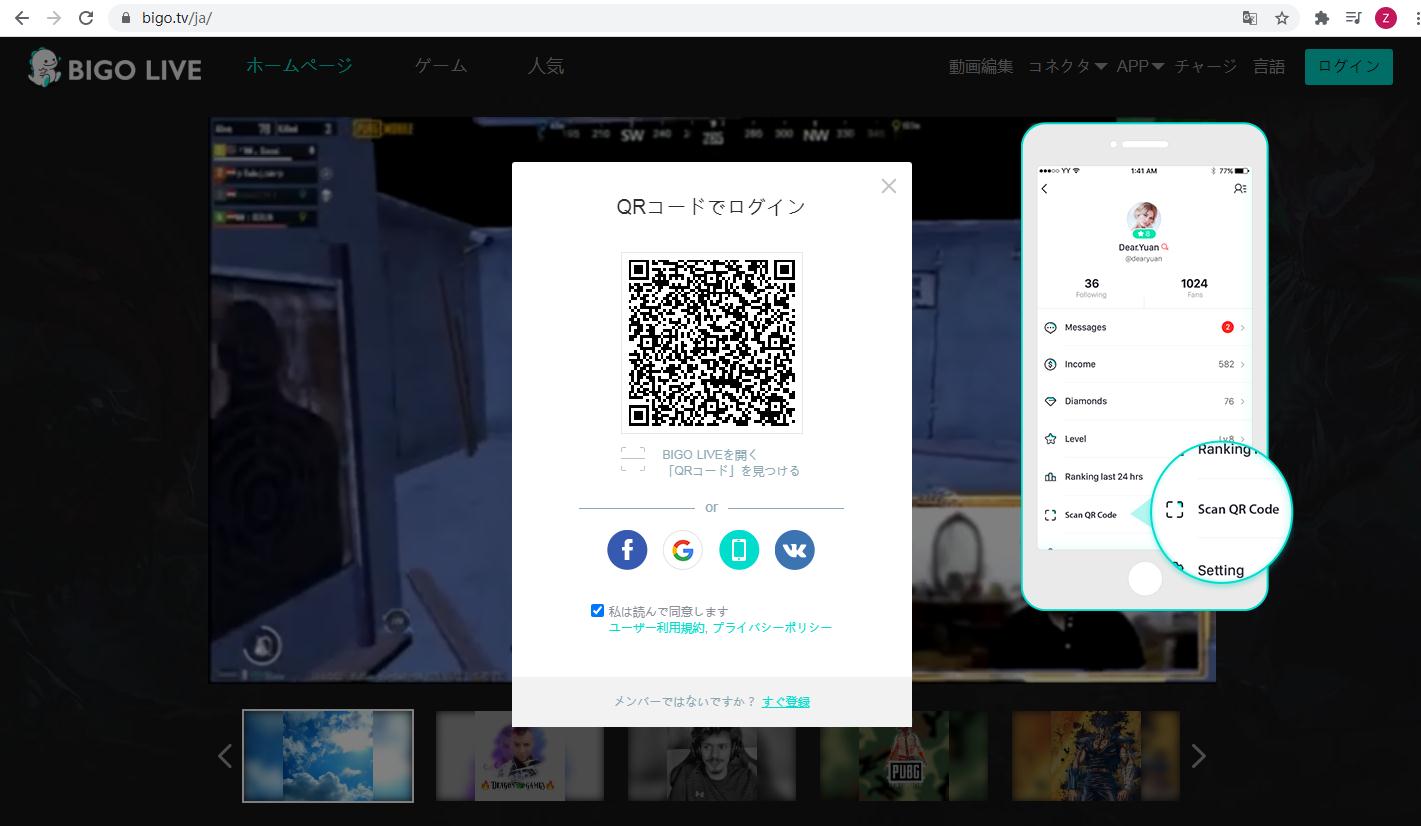
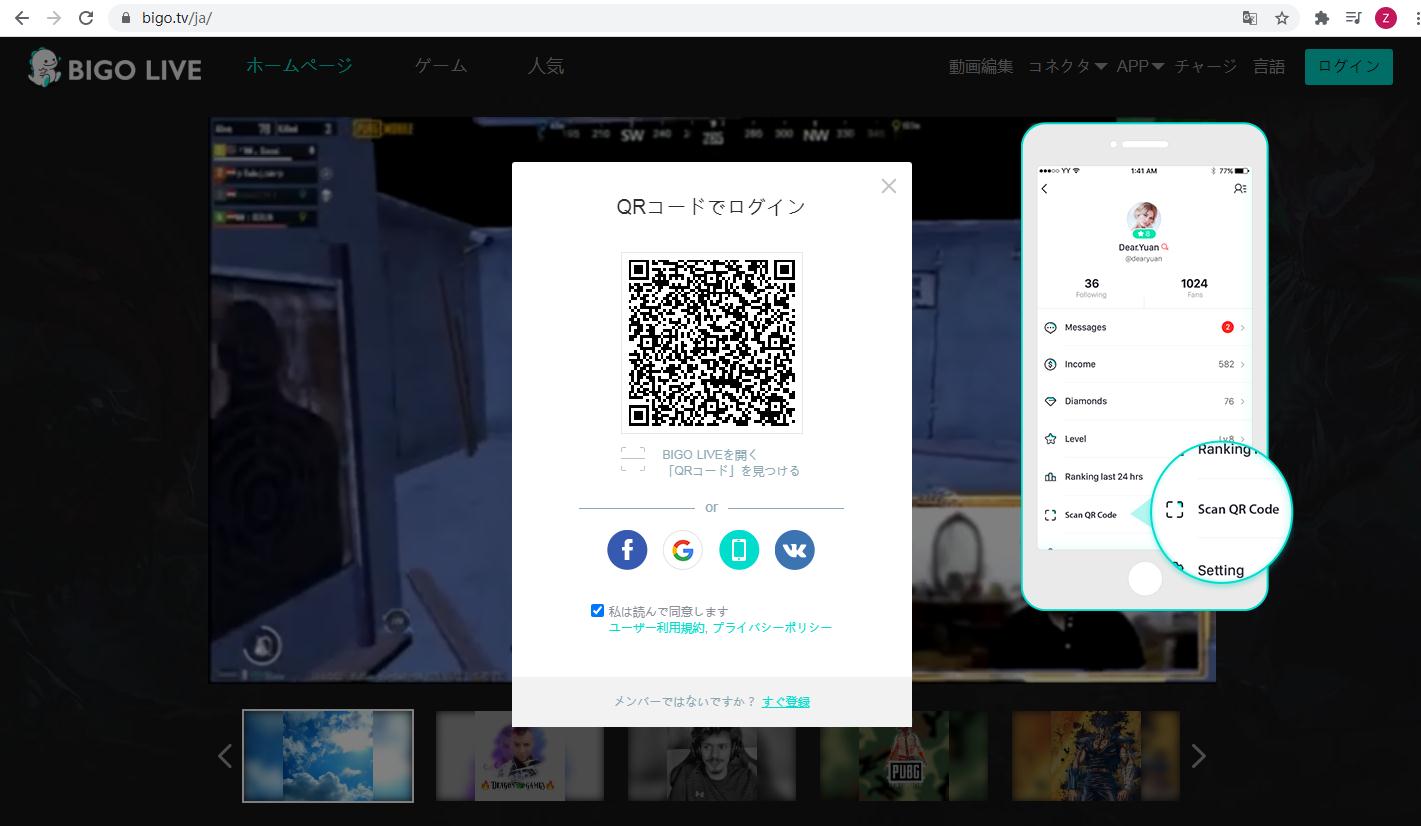
ビゴライブでPCゲーム実況配信をするには、公式配信ソフトの「BIGO LIVE Streamer」を使ってゲーム画面やPCの画面を視聴者に見せることができます。日本語に非対応ですが、そんなに難しいではありません。
まずは、BIGO LIVE Streamerをインストールしてください。
BIGO LIVE Streamerのインストール方法:
(BIGO LIVE Streamer:https://www.bigo.tv/ja/bigo-streamer)
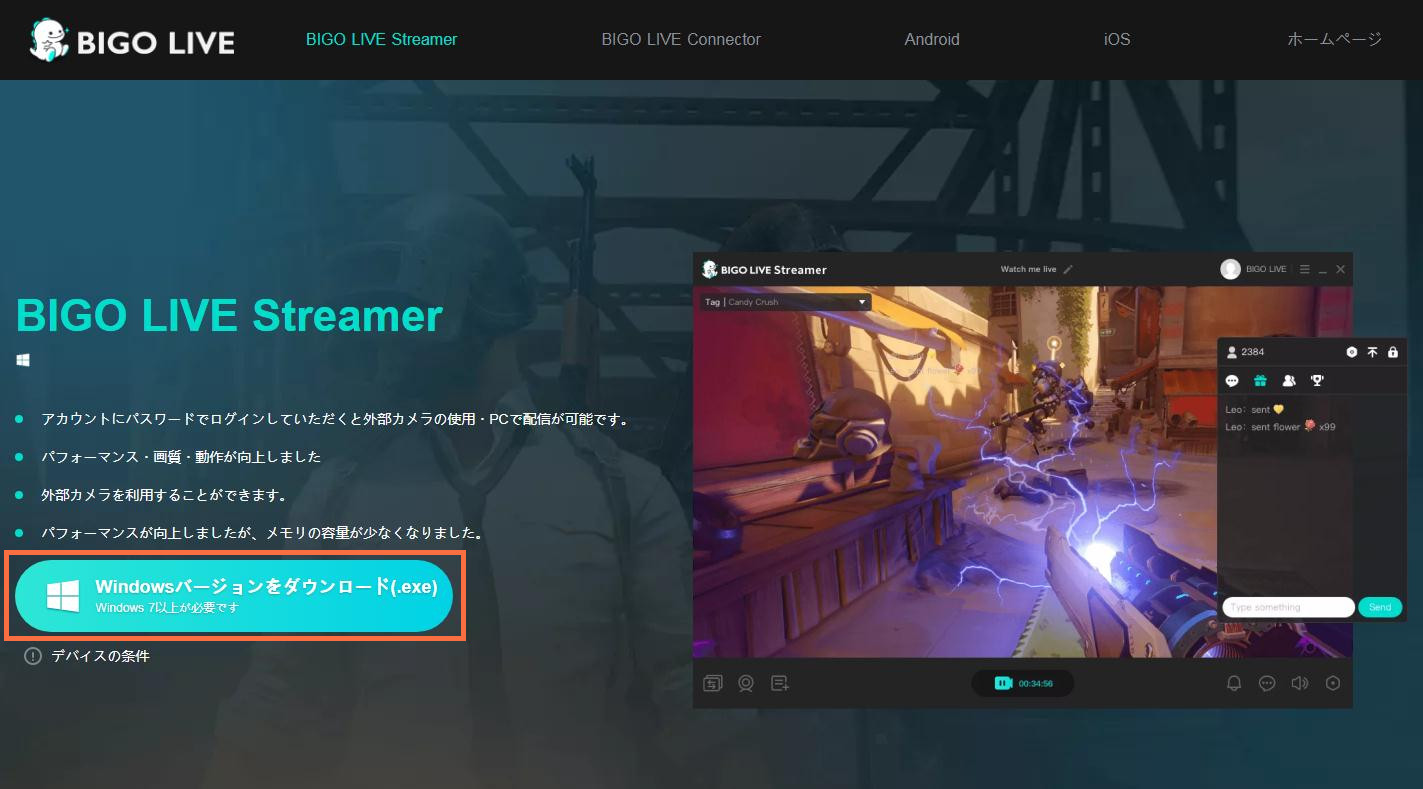
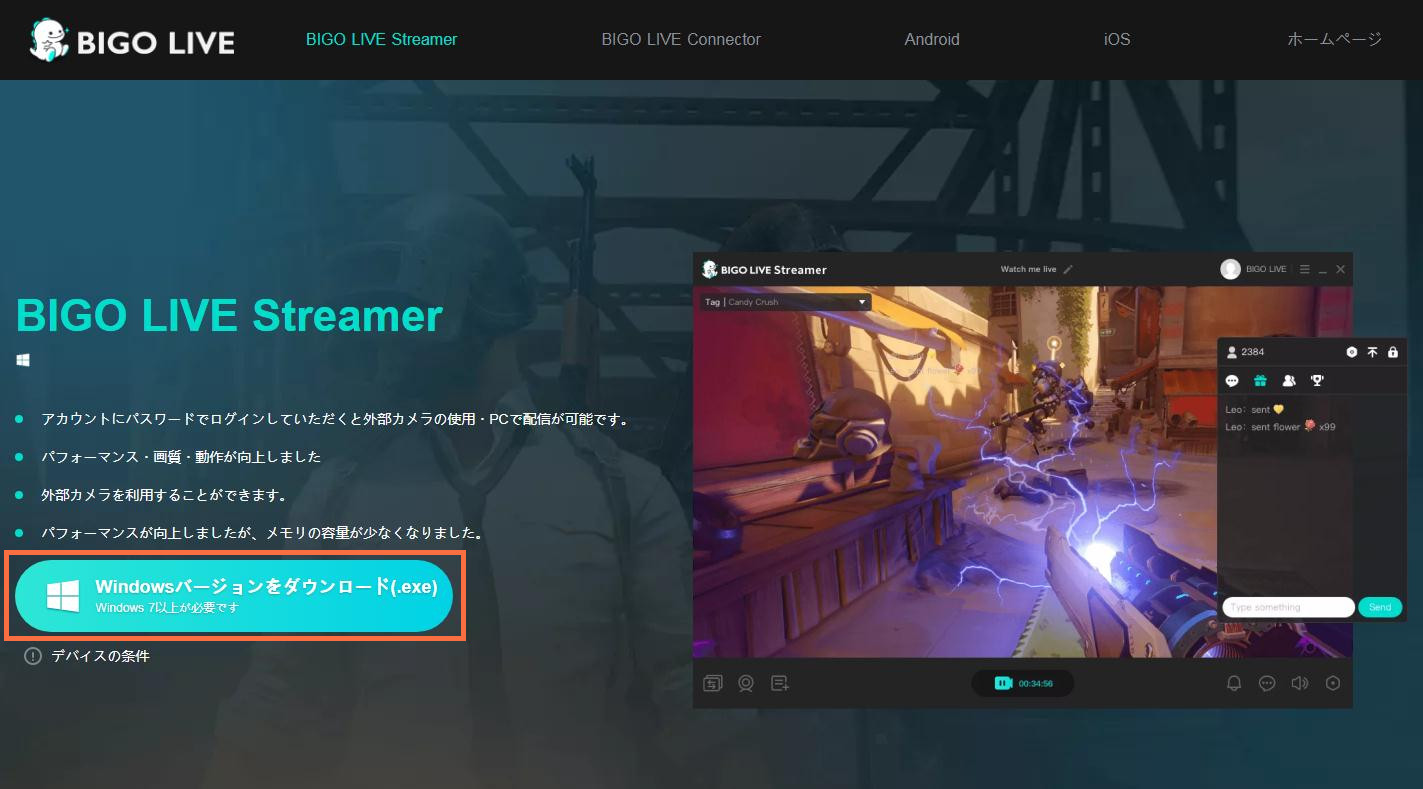
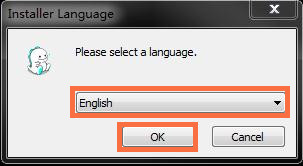
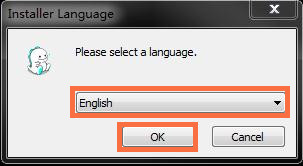
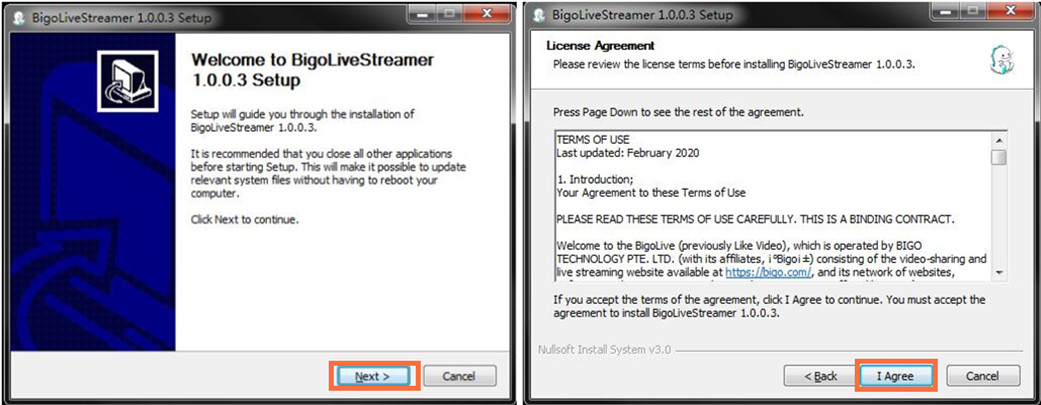
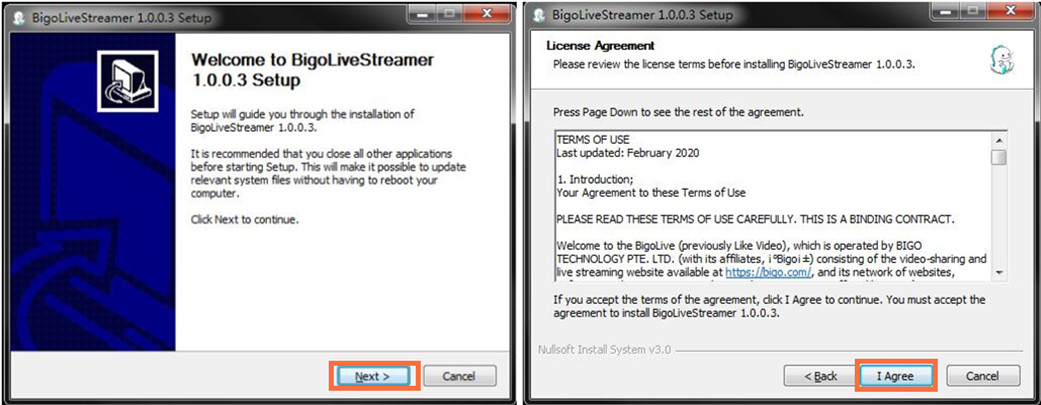
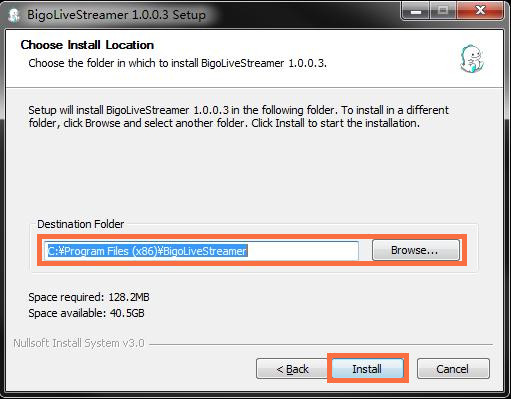
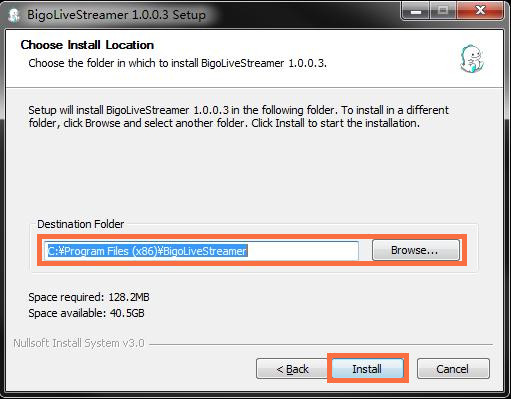
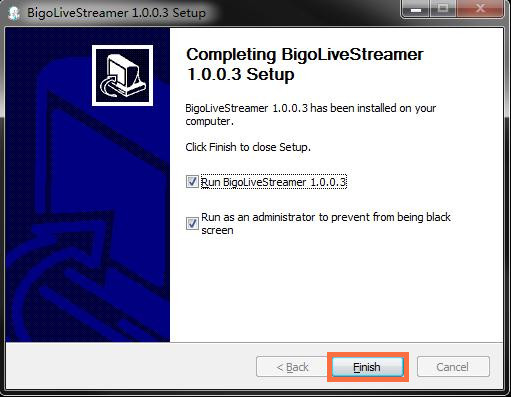
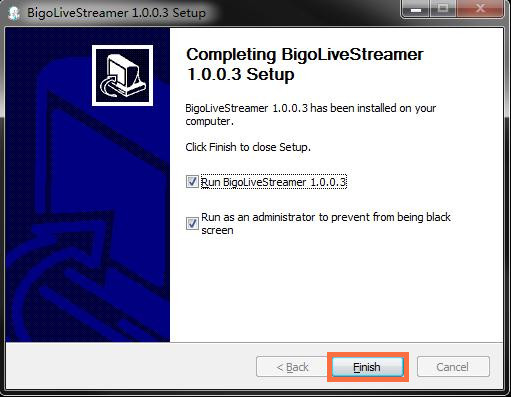
次に、BIGO LIVE Streamerを使ってPCから配信する方法を説明します。
BIGO LIVE Streamerの使い方:
ビゴライブ(BIGO LIVE)にはアーカイブ機能はありません。もし視聴中にライブ動画を録画保存すると、いつでも何度でも再生できます。ここで、ビゴライブ生配信動画を高画質のままで録画ダウンロードできる方法を紹介します。
Leawoスクリーンレコーダーは、PC画面を高画質のままで録画できる多機能ソフトです。ライブ配信サービスだけなく、AbemaTV、TVer、Netflixなどの動画配信サービスの録画保存にも対応しています。また、Leawoスクリーンレコーダーでは、任意録画範囲の指定、予約録画機能、タイマー録画、マウスカーソル非表示、リアルタイム編集、ウォーターマーク追加などの機能も搭載されており実用的です。







– PC画面上の全てのものを簡単に録画可能!
– 全ての画面をリアルタイムでキャプチャ可能!
– Webカメラ画面を簡単に録画可能!
– PC内部音声、マイク音声、映像を録音可能!
– 予約録画や、リアルタイム編集、音声ナレーション/BGM追加、透かし追加などの実用的な機能が搭載!
![]()
![]()
![]()
![]()
![]()
![]()
![]()
![]()
次に、Leawoスクリーンレコーダーを利用して、ビゴライブのライブ配信を録画する方法を説明します。
Leawoスクリーンレコーダーの使い方:
CleverGetとは、YouTube、ニコニコなどの動画共有サイトから動画をダウンロードできるソフトです。CleverGetを使えば、配信画面のURLを貼り付けるだけで簡単にビゴライブ、Showroom、ニコニコ生配信、ツイキャスなどの生配信動画をダウンロードすることもできます。
次に、CleverGetを利用して、ビゴライブのライブ配信をダウンロードする方法を説明します。
CleverGetの使い方:
Rating: 4.7 / 5 (13 Reviews)
関連トピック
2024-04-08
有料配信ライブを画面録画するとバレるのか?高画質で録画する方法を紹介!
2024-01-15
ライブチャット動画を録画して保存する方法を徹底検証【PC・iPhone・Android】
2023-12-21
2024年最新!Myfansの動画を保存するための実証済みの六つの方法
2024-01-03
2024年最新!NHKプラスをダウンロードするソフト6選「検証してみた」
2023-08-28
Google Chromeのスクリーンショット(画面キャプチャ)のやり方を紹介!画面全体・一部をキャプチャする方法!
2023-03-03
【スポブル】スポーツブルのライブ配信をPCやHDDに録画・保存する方法
30日間
返金保証
30日間の全額返金保証を提供しております。返金ポリシーにより、全てのお客さまに、安心して最高のサービスと製品を提供させていただきます。
1営業日以内
サポート対応
1営業日以内に安心サポート。お客様サポートや技術サポートでも経験豊富なスタッフが迅速に対応しております。
1,000万以上
のユーザー
全世界で千万以上のお客さまや法人様にご利用いただいています。信頼性が高く、ユーザーが安心して利用できる製品を提供いたします。
100%安全
安心ショップ
オンラインストアのデータ通信はベリサイン社の最新技術によって保護されています。安全なショッピングをお楽しみいただけます。